Это вирус или нет
Перед тем как убрать системное приложение Com Android SystemUI, необходимо понять, является ли файл вирусом, либо просто возникла ошибка, и её нужно устранить без поспешного удаления.
А для этого следует понимать, как ведёт себя вирус. Он пытается замаскироваться под системный файл, часто запускает загрузку сторонних приложений без согласования с пользователем. Последние приводят к появлению рекламы и не только. Причём в основном реклама носит навязчивый характер, а её тематика непристойная.
Троян может проникнуть в систему, если:
- выполнялась кастомная прошивка операционной мобильной системы;
- для загрузки приложений использовались сомнительные источники;
- устанавливались приложения-однодневки из Маркета;
- загружались файлы из интернета, мессенджеров, электронной почты, содержащие вредоносные программы, и пр.
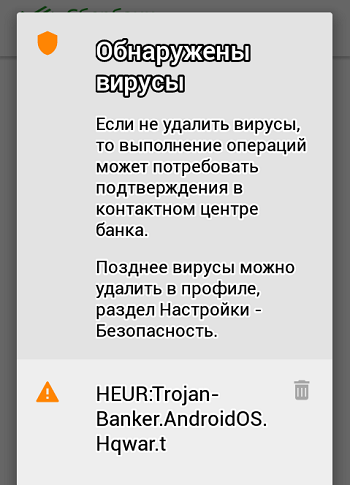
Потому стоит вспомнить, когда именно вы заметили сообщение о том, что приложение, называемое системный UI, было остановлено. Если это совпадает с загрузкой какого-то приложения или файла, есть вероятность, что у вас вирус.
Также будет полезно посмотреть дату создания файла Com Android SystemUI. Это можно сделать через обычный диспетчер приложений, заглянув в свойства файла. Если дата идентичная другим системным файлам, это просто ошибка. Если же файл создан недавно, практически наверняка перед вами вирус.
Причины появления ошибки
Если возникает ошибка «Процесс System не отвечает», а приложения и телефон не отвечают на команды, что делать в этой ситуации и по каким причинам это происходит, знают немногие.

Возможными причинами появления ошибки являются:
- недостаток места в памяти устройства;
- устаревшая версия операционной системы;
- переполненный кэш;
- повреждённая карта памяти и т.д.
Для устранения проблем потребуется поочерёдно перепроверить каждую.
Сбои в работе системы
В работе Android иногда происходят сбои, которые могут стать причиной появления сообщения «Процесс System не отвечает». Решением проблемы часто становится перезагрузка смартфона.
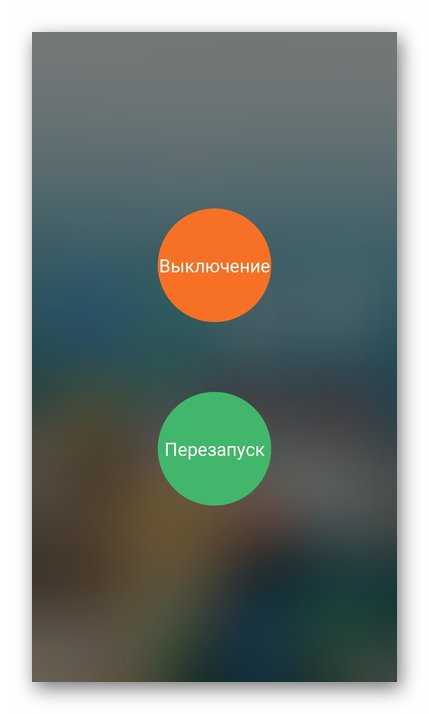
Процедуру допускается повторить повторно, дополнительно вытащив и заново установив батарею, если она съёмная.
Недостаток памяти
Часто причиной сбоя становится недостаток памяти. В настройках находят вкладку «Память» и проверяют, чтобы в нём было не менее 300 Мб свободного пространства.
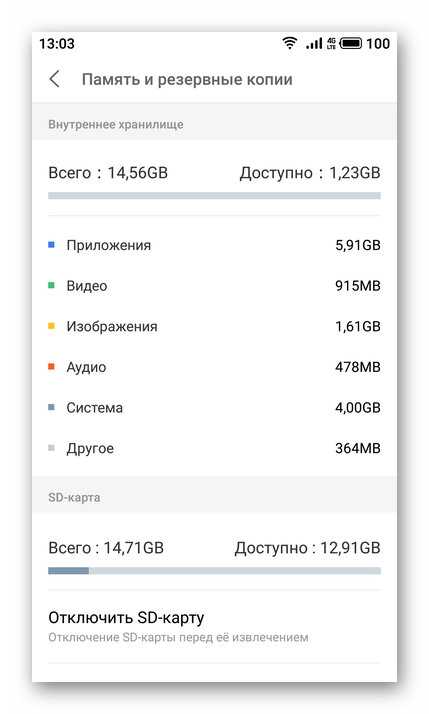
Иначе необходимо удалить лишние файлы или ненужное ПО, чтобы освободить место. Также можно выполнить очистку кэша загруженных программ. Для этого поочерёдно нажимают на каждую и выбирают «Очистить кэш».
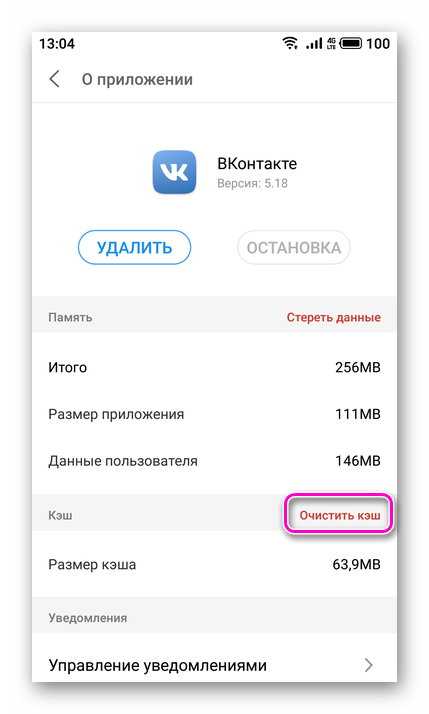
Сбои в работе также может вызвать недостаток ОЗУ. Чтобы освободить её, можно вручную остановить часть работающих программ или воспользоваться специальным ПО, например, Clean Master.
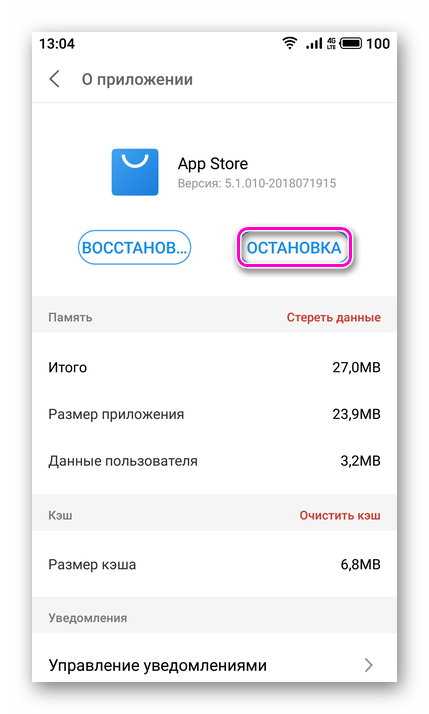
Устаревшее ПО или операционная система
Если ПО, установленное на мобильном устройстве, устарело, оно может вызывать неполадки. Чтобы обновить его, нужно перейти в Play Market, открыть раздел «Мои приложения» и обновить те, для которых доступны свежие версии.
Рекомендуем: Reboot to Bootloader: что это значит

Если это не даёт результата, выполняют обновление ОС. Сделать это можно в «Настройках», открыв одноимённый раздел. При появлении оповещений о наличии новых версий ПО, следует установить его.
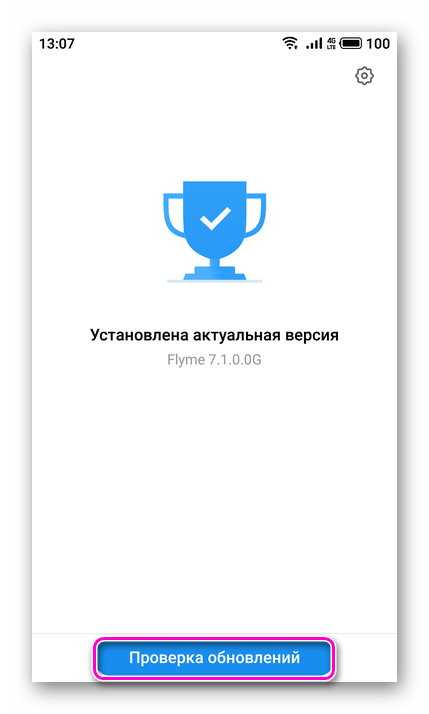
Сбой карты памяти
Если карта памяти повреждена или имеет битые секторы, она приводит к некорректной работе мобильного устройства и появлению сообщения «System не отвечает» на Android.
Карту Micro SD необходимо извлечь и позволить смартфону поработать без неё в течение продолжительного времени. Если уведомление больше не появляется, потребуется приобрести и установить новый внешний накопитель.
Работа стороннего ПО
Иногда причиной ошибки может стать работа какой-либо из установленных программ. Убедиться можно, запустив гаджет в Безопасном режиме, в котором не работает сторонний софт, потому что это не допускается производителем.
Необходимо нажать и удерживать клавишу питания до открытия окна с предложением отключить питание, включить режим полёта или выполнить иные действия. Нужно нажать пальцем на команду «Отключить питание» и удерживать его до тех пор, пока не появится предложение перейти в безопасный режим, а затем подтвердить действие.

Техника перезагрузится и запустится в безопасном режиме. Если ошибка в нём не проявляется, для устранения проблемы потребуется удалить сторонние программы. Чтобы не удалять каждую из них, нужно попробовать вспомнить, после инсталляции какой из них возникла проблема.
Ошибки ANR («Приложение не отвечает»)
Когда приложение не отвечает, открывается диалоговое окно, предлагающее пользователю подождать или закрыть приложение. Такие сбои называются ошибками ANR. Сведения о них можно найти только в Play Console.
Значительные изменения данных (проблемы) отображаются над данными об ошибках ANR. Чтобы получать уведомления о проблемах в приложении, в правом верхнем углу страницы Общие сведения
выберите Настройки уведомлений
.
Если в вашем приложении часто возникают ошибки ANR, найдите решение этой проблемы на
Все мы сталкивались с подобным — когда ранее работавшее как часы приложение начинает создавать бесконечные проблемы. Поработав немного, оно по какой-то причине начинает «виснуть» или «вылетать». Т.е. появляются системные сообщения типа: «Приложение не отвечает, закрыть приложение?», либо «Приложение было внезапно остановлено». Возникает классический и отнюдь не риторический вопрос: Что делать? Продолжать терпеливо сносить потерю времени, данных и невосстанавливаемых нервных клеток? Нет, читаем дальше и постараемся интегрировать нижеследующие шаги в стандартную процедуру при возникновении подобных неприятностей.
1. Закройте приложение.
Когда вы «закрываете» приложение нажатием на кнопку «Домой», на самом деле вы его не закрываете, оно продолжает работать в памяти. Чтобы закрыть работающее приложение, необходимо вызвать список «Последние приложения», удерживанием кнопки «Домой», и из этого списка смахнуть приложение «свайпом» в сторону. Закрытие приложения обеспечит его стабильную работу и разгрузит оперативную память телефона.
2. Очистить кэш.
Иногда сбои в работе приложения могут происходить из-за того, что размер его кэша превышает выделенный размер, или при кэшировании произошла ошибка. Чтобы очистить кэш, необходимо пройти в меню «Настройки», затем в подменю «Приложения», выбрать вкладку «Все», найти требуемое приложение. При выборе приложения открывается подменю «О приложении», выбрать в нём «Очистить кэш».
3. Очистить данные приложения.
Если предыдущие два шага не работают, вернитесь во вкладку «О приложении», выберите пункт «Стереть данные». При этом удаляться ваши пользовательские настройки, приложение вернется в настройки по умолчанию. Вам придется все восстанавливать вручную, так что запишите где нибудь требуемые пароли и конфигурацию ваших настроек. Обычно, после этого шага восстанавливается нормальная работа приложения.
4. Удаление и повторная установка.
Если ничего из вышеперечисленного не помогает, воспользуйтесь старым проверенным методом: удалите приложение и установите его заново. С некоторыми приложениями без этого просто нельзя обойтись. Но даже и здесь не будет полной гарантии. Неправильная работа некоторых приложений может быть вызвана наличием критической ошибки, содержащейся в их исходном коде.
5. Установите обновления.
И наконец, всегда проверяйте ваши приложения на наличие обновлений. При установке обновлений исправляются обнаруженные разработчиками баги и системные ошибки. Также, всегда проверяйте свой Android на наличие новых версий. Причина ошибки может скрываться в самой платформе, а не в приложении.
Хоть Android и считается одной из самых простых и надежных операционных систем, она также подвержена разнообразным ошибкам и сбоям. И главная проблема – это приложения, которые могут не запуститься, работать неправильно, которые не отвечают или вообще затормозить всю работу систему Андроид. В этой статье мы рассмотрим пять основных проблем, с которыми сталкиваются пользователи Андроид. Рассмотрим, почему это происходит, и что делать, чтобы программу удалось благополучно запустить. Мы рассмотрим ошибку «приложение system не отвечает» и объясним, почему эта проблема может появиться.
Устраняем ошибку
Из-за чего появляется эта ошибка ясно, теперь следует определиться с тем, каким образом ее устранять. Для начала вспомните, возможно она возникла именно после установки вами какого-то приложения. Тогда следует просто деинсталлировать его, перезагрузить планшет/смартфон на Android Lollipop и проверить, ушла проблема или нет.
Кстати, у магазина Билайн есть выгодное предложение, связанное с хорошим смартфоном — Meizu M5c.
Карта памяти

Иногда, ошибка устранялась путем извлечения из девайса карты памяти. Для этого следует отключить девайс, вытащить карту, включить и проверить, осталась ошибка или нет.
Восстановление стандартных настроек
Если предыдущие варианты не помогли, тогда остается только вернуть настройки устройства к тем, что были установлены на заводе. Будут удалены все данные, хранящиеся во внутренней памяти смартфона/планшета (не на карте памяти). Чтобы это сделать нужно:
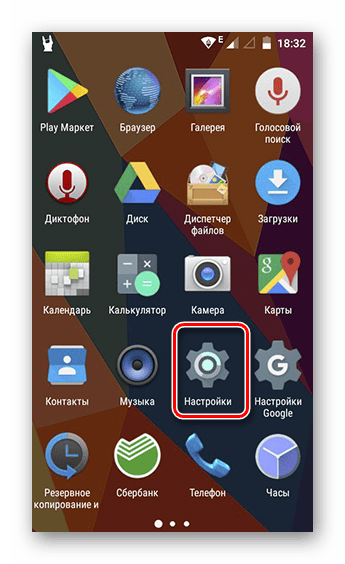
Сброс настроек через Recovery
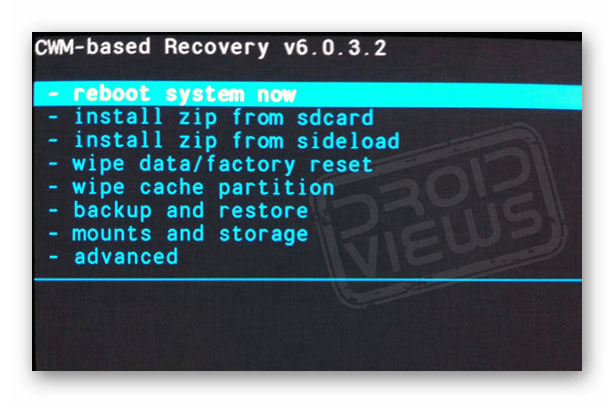
Если пользоваться интерфейсом Android из-за выскакивающей ошибки совсем не получается, единственный выход – зайти в Recovery Mod и сделать сброс через него. Как включить данный мод? Выключите устройство, затем зажмите кнопку громкости + и кнопку питания.
Когда откроется меню, выберите «Wipe data/Factory reset». Управление происходит при помощи кнопок громкости + (выбор) и – (подтверждение).
Перепрошивка
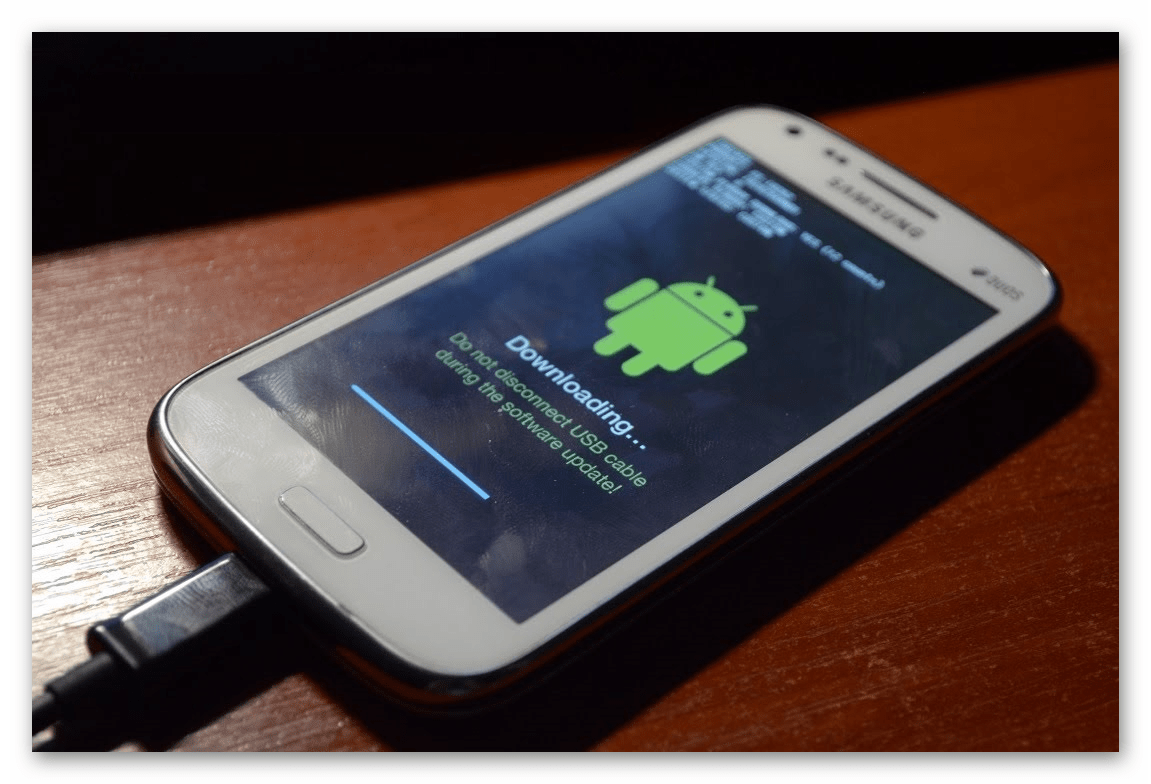
Если дела совсем плохи, ничего сделать не получается, тогда только один вариант – перепрошивка. Используйте стоковую прошивку, то есть, заводскую. Инструкции, как это сделать, можно найти на официальном сайте производителя устройства (не всегда) или на форуме 4pda.
Ремонт

Вы потратили уйму времени, но так ничего и не вышло, ошибка по прежнему появляется? Лучше отправиться в ремонтную мастерскую, где профессионалы точно определят, что не так и помогут устранить проблему.
23.05.2018
Андроид на сегодняшний день является одной из самых популярных систем. Она достаточно легкая, что позволяет получить максимальную производительность комплектующих. Появление ошибок – достаточно редкое явление, но оно все же встречается. Мы расскажем что нужно делать, если появляется сообщение «Приложение System не отвечает», и насколько это опасно?
Ну, есть множество причин, которые могут заставить нас замедлить работу наших смартфонов, от приложений, находящихся в фоновом режиме и зарезервированных ресурсов, до кеша, который может быть заполнен установкой, использованием и удалением различных приложений с помощью время.
Как вы можете себе представить, большинство программных проблем легко решить. Таким образом, если проблема связана с аппаратной платформой, она будет иметь сложное решение и почти наверняка изменит смартфон, но есть вещи, которые вы можете попробовать раньше.
Привыкнуть к закрытию последних приложений
Кроме того, если ваш телефон идет медленно, вы должны выяснить, находится ли внешняя память в хорошем состоянии и работает правильно. Просто начать, да? Это освободит ресурсы, зарезервированные приложениями, и, кстати, вы будете работать меньше на всей аппаратной платформе и диспетчере памяти, вам больше не нужно будет активировать или деактивировать процессы каждого приложения, поскольку они просят что-то сделать.
Варианты решения проблемы
Существует не так и много методов, позволяющих избавиться от появившейся ошибки. Начинать будем с очистки памяти, а заканчивать – сбросом устройства до заводских настроек. Советуем ознакомиться с каждым способом, а только после переходить к проверке определенного решения.
Проверка количества свободной памяти
Как мы уже поняли, недостаточное количество свободного места в телефоне может влиять на работу системных служб. Первым делом переходим в настройки, заходим в раздел «Память и хранилище» и смотрим, сколько памяти доступно. Для корректного функционирования смартфона желательно, чтобы занято было не более 80% от всего объема.
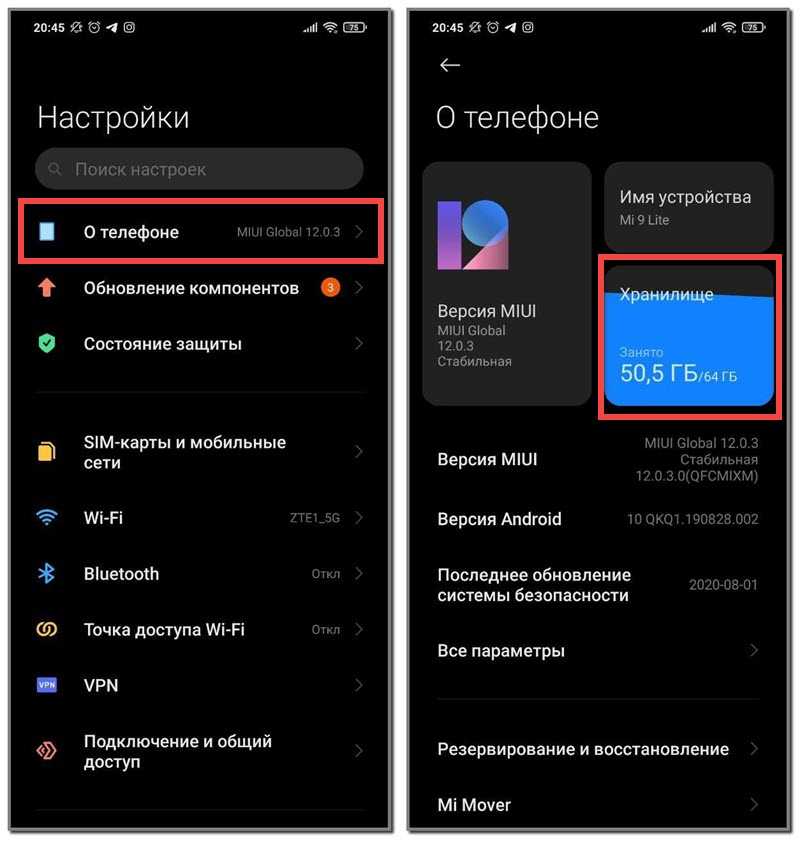
Для очистки устройства можно использовать специальные программы, например, CCleaner. Нужно установить утилиту, а после запустить сканирование и удаление лишних файлов. Также избавиться от мусора можно вручную, просмотрев все папки, фотографии, видео и большие приложения.
Перезагрузка смартфона
Иногда решить проблему помогает банальный перезапуск телефона. Вам нужно удержать клавишу питания, а затем в появившемся меню выбрать «Перезагрузка». Подтверждаем действие и ждем, пока смартфон заново включится. Перед выполнением процедуры желательно запретить автоматическую загрузку сторонних приложений.
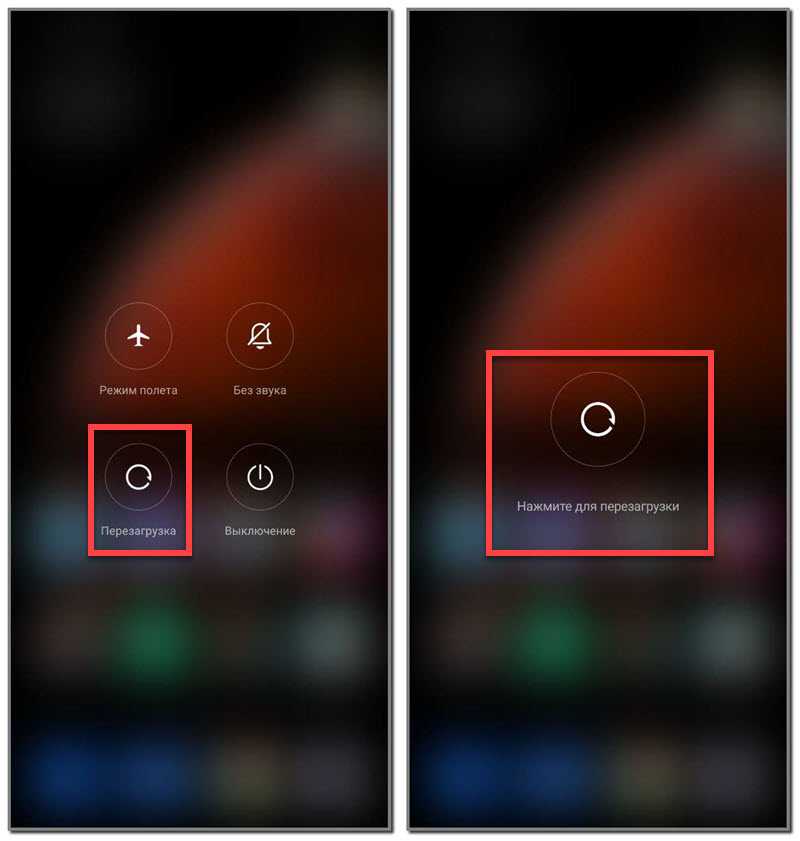
Как правило, этот метод дает только временный эффект, по истечении которого ошибка вновь появляется. Нужно найти причину проблемы, а уже после отталкиваться от этого.
Запуск устройства в безопасном режиме
Понять, что сбой вызывается работой определенной программы можно во время загрузки смартфона в безопасном режиме. Кто не знает, то во время выполнения процедуры автоматически отключаются все сторонние сервисы, а устройство запускается только с системными службами. Если в этом случае никаких ошибок не наблюдается, то нужно искать и удалять проблемный софт.

Итак, для перехода в безопасный режим полностью выключаем смартфон. Затем одновременно удерживаем кнопку питания и клавишу уменьшения громкости. Хотим заметить, что такой способ подходит не для всех устройств, поэтому более точные инструкции для разных смартфонов читайте здесь.
Сброс телефона до первоначальных настроек
Некорректное обновление, неправильное получение root-прав или взаимодействие с вредоносным ПО – все эти причины могли очень серьезно повлиять на работу системы. И если при помощи предыдущих методов не получилось избавиться от ошибки, то самый лучший вариант – сброс устройства до заводских настроек. Делается это следующим образом:
- Открываем настройки телефона.
- Переходим в раздел «О телефоне».
- Нажимаем по строке «Сброс настроек».
- Выбираем «Стереть все данные».
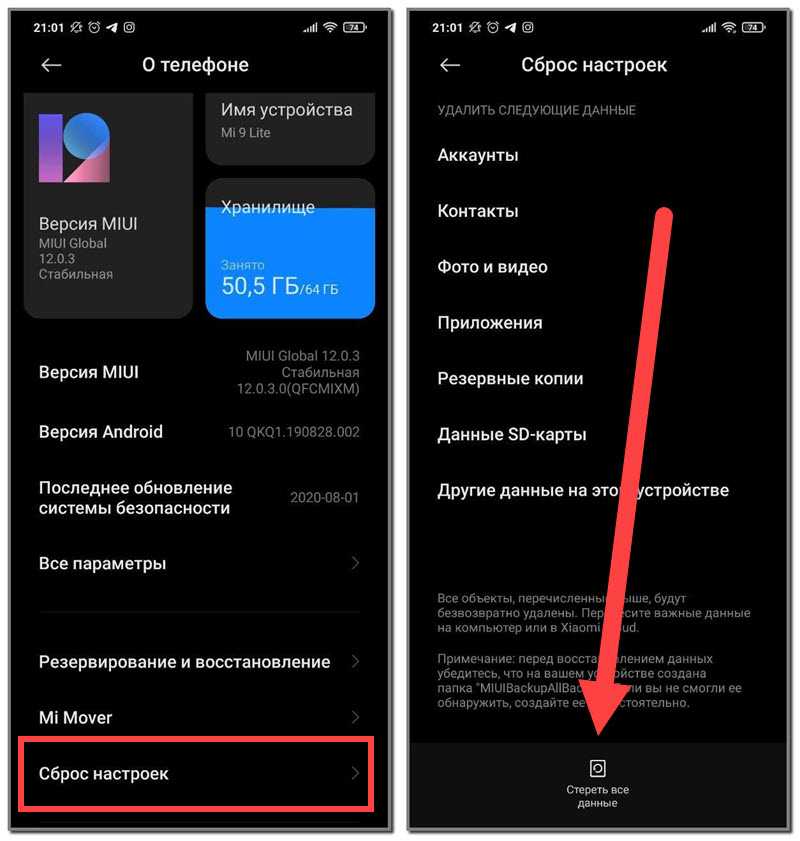
Часть 1. Восстановление данных с Android
К счастью, MiniTool Mobile Recovery для Android, профессиональное программное обеспечение для восстановления данных Android, разработанное MiniTool Software Ltd., может помочь вам эффективно восстановить потерянные данные с Android, если система обработки не отвечает на ошибку.
Пошаговое руководство по восстановлению потерянных данных с не отвечающего Android
Подсказки:
- Когда вы используете программное обеспечение MiniTool для восстановления файлов, вам необходимо закрыть любое другое программное обеспечение для управления Android, чтобы оно работало нормально.
- Вы должны получить root права на свое устройство Android независимо от того, какое программное обеспечение для восстановления данных Android вы используете. Здесь вам может быть интересен этот пост Как рутировать Android-устройство .
Прежде всего, вам необходимо скачать MiniTool Mobile Recovery для Android, а затем установить его на свой компьютер.
Теперь попробуйте выполнить следующие шаги, чтобы восстановить потерянные данные с не отвечающего Android.
Шаг 1. Выберите режим восстановления
Запустите MiniTool Mobile Recovery для Android и нажмите Восстановить с телефона модуль.
Примечание: если вы хотите восстановить данные с SD-карты, вы можете нажать кнопку Восстановление с SD-карты кнопка. Наш предыдущий пост Два способа восстановить удаленные файлы с SD-карты Android здесь рекомендуется.
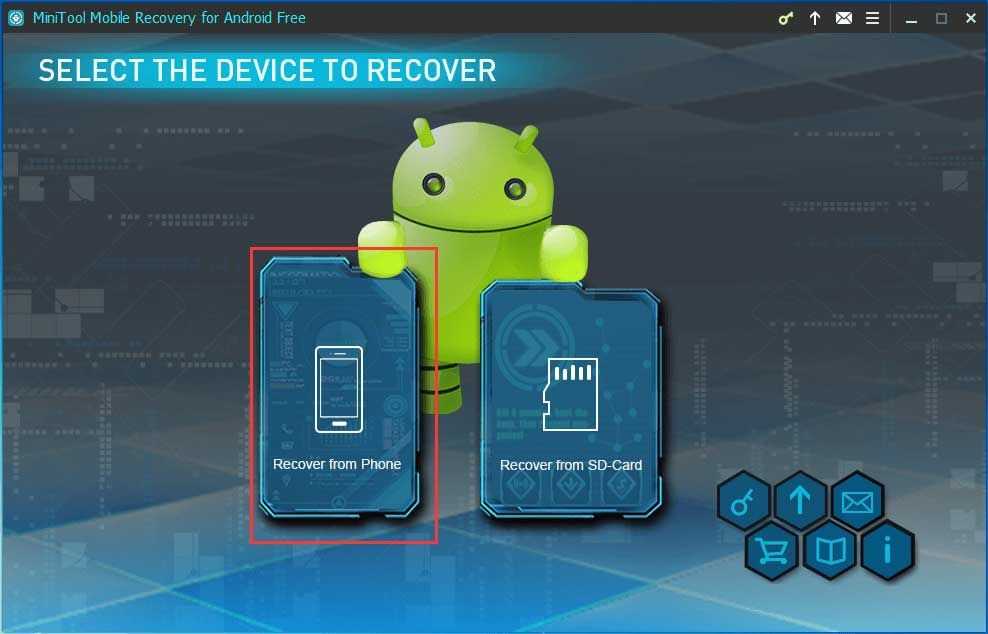
Шаг 2. Подключите телефон к ПК.
Затем это профессиональное программное обеспечение для восстановления данных Android автоматически обнаружит подключенное устройство.
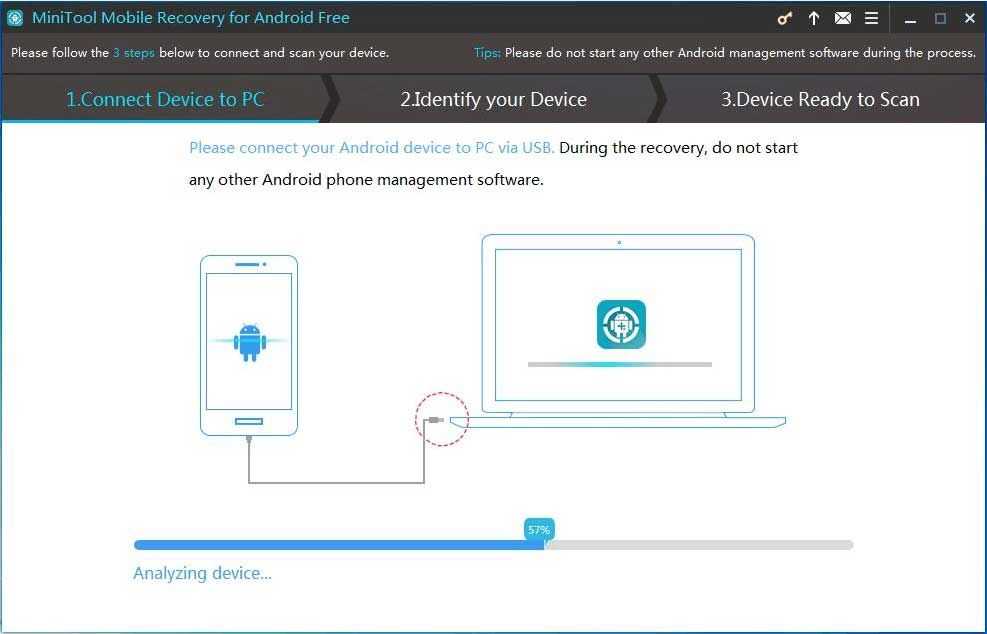
Шаг 3. Включите режим отладки USB.
В разных версиях ОС Android есть разные шаги для включения отладки по USB. Вы можете просмотреть соответствующие руководства, чтобы включить режим отладки USB в соответствии с вашей версией Android.
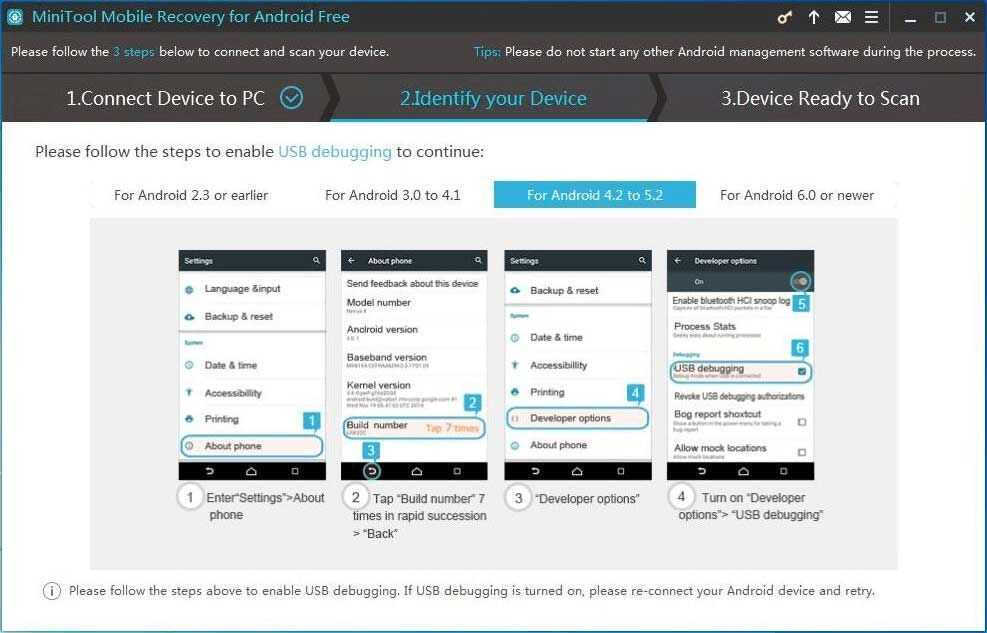
Шаг 4. Разрешите отладку по USB.
Авторизация отладки по USB требуется, если ваше устройство Android подключается к ПК впервые. Рекомендуется проверить Всегда разрешать с этого компьютера на телефоне, а затем нажмите Хорошо кнопка.
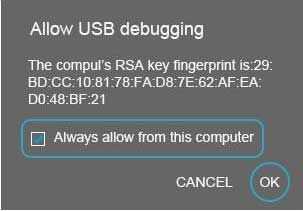
Шаг 5. Выберите подходящий метод сканирования.
В интерфейсе устройства, готового к сканированию, вы можете увидеть два режима сканирования:
Быстрое сканирование быстро просканирует ваше устройство. Однако он поддерживает только восстановление удаленных контактов, коротких сообщений и записей вызовов.
Глубокий анализ просканирует все устройство, чтобы можно было восстановить больше файлов. Но этот режим может занять больше времени, поэтому подождите терпеливо.
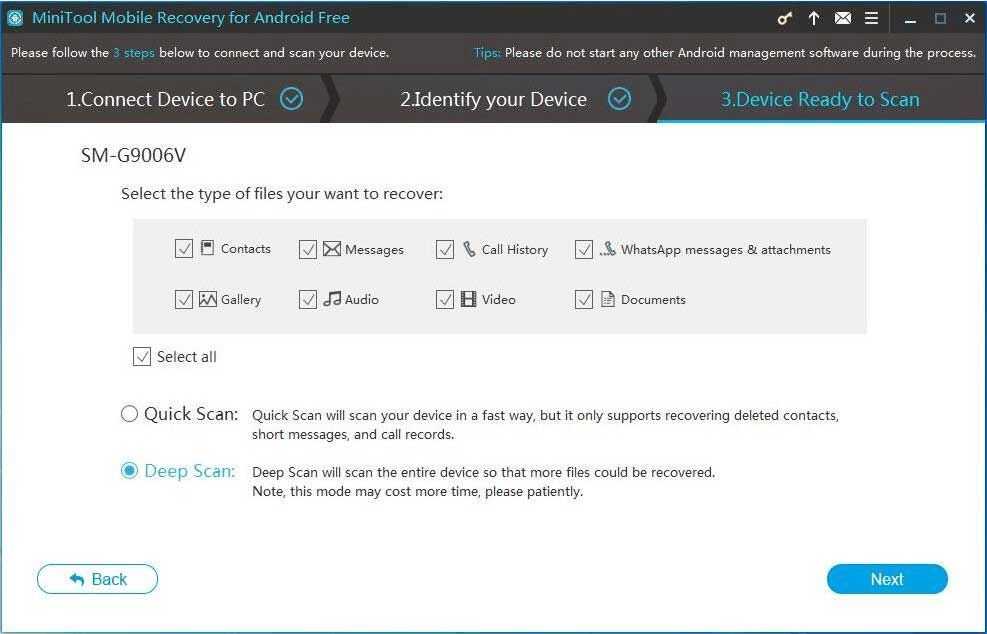
Здесь вы можете выбрать Глубокий анализ а затем нажмите на следующий кнопку, чтобы начать анализ сканирования.
Шаг 6. Анализируйте устройство
Теперь MiniTool Mobile Recovery для Android проанализирует данные на вашем устройстве Android, а затем просканирует ваше устройство.
Шаг 7. Восстановите все необходимые файлы.
После сканирования это профессиональное программное обеспечение для восстановления данных Android отобразит типы данных в левой части этого интерфейса. Все найденные типы данных отмечены синим, а не найденные типы файлов — серым. В это время выберите все необходимые файлы, а затем нажмите кнопку Восстановить кнопку, чтобы сохранить их.
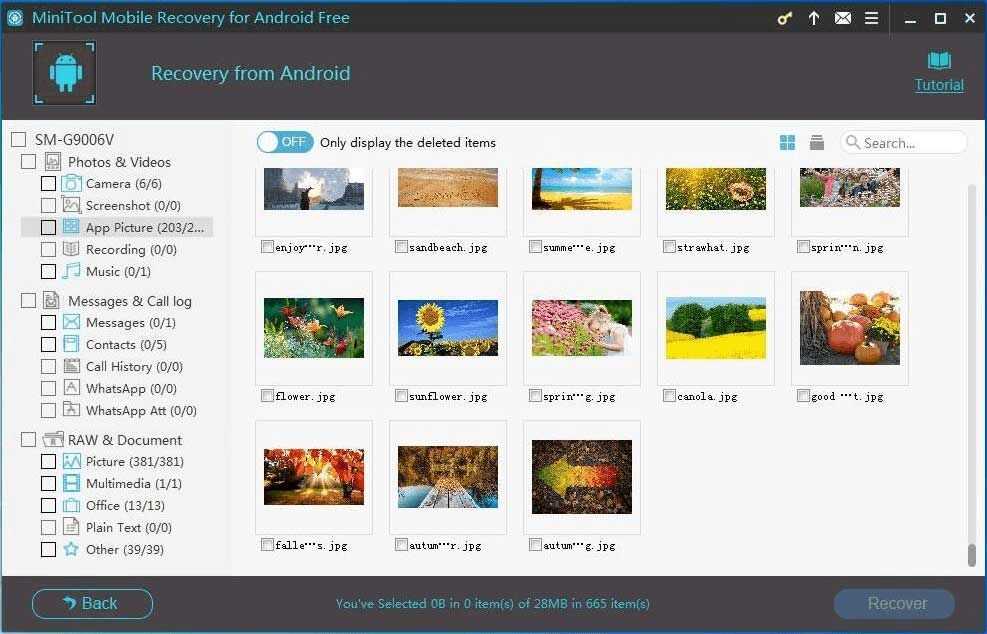
Полезная информация:
При сохранении файлов большинство пользователей получат следующее сообщение.
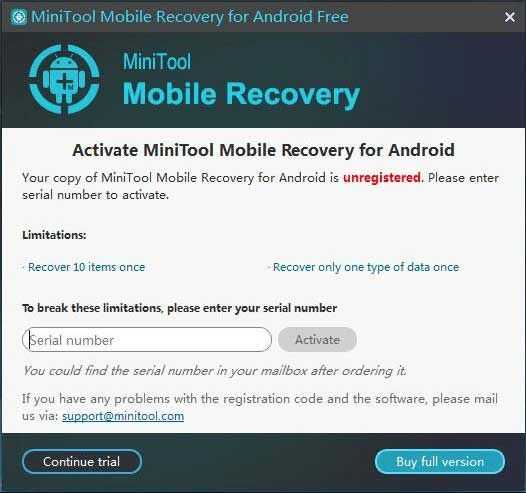
Это связано с тем, что бесплатная версия MiniTool Mobile Recovery для Android позволяет вам восстановить 10 файлов и только один тип данных за один раз. ( Ограничения в MiniTool Mobile Recovery для Android Бесплатно Поэтому, чтобы восстановить все найденные файлы, вам лучше обновить MiniTool.
Причины появления ошибки
С чего бы системе вдруг потребовалось останавливать UI? Опытные пользователи заметили, что ошибка появляется после инсталляции стороннего софта. Существует несколько причин сбоя системных процессов:
- инсталляция “левого” лаунчера;
- несовместимость программы с текущей версией Андроида;
- поломка SD-карты;
- нехватка дискового пространства;
- конфликт на программном уровне;
- вирусный софт;
- неполадки с кэшем;
- сторонняя прошивка.
Большинство программ для ОС Android мы скачиваем в Google Play, но это не является стопроцентной гарантией качества. Данные в отдельных утилитах тоже перегружают интерфейс. Придется исправлять внезапно возникшую неполадку.
Решение первое
Мы разобрали, что это — системный UI Android. Теперь давайте посмотрим, как восстановить правильную работу службы:
- Зайдите в приложение «Плэй Маркет». В строке поиска напечатайте Google.
- Перед вами возникнет первым в списке одноименное приложение. Удалите его.
- Далее будет подобное окно: «Удалить все обновления данной программы?» Подтвердите это действие.
- Снова понажимайте на клавишу «Домой», включите камеру, зайдите в приложение, при входе в которое всплывала ошибка. Если теперь не возникает надоедливого окошка, то проблема решена.
Когда же данные действия ни к чему не привели, стоит дезактивировать автообновление в настройках. Такое действие поможет избежать проявление бага до нового обновления для ОС «Андроид».
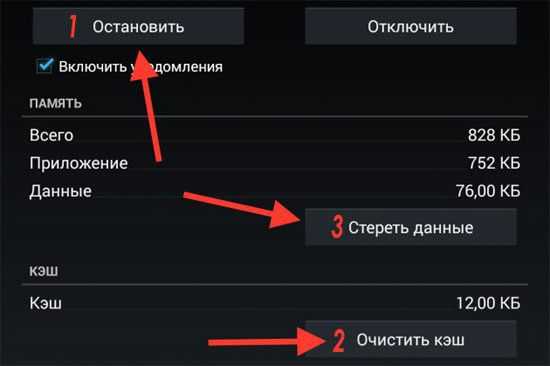
Причины проблемы с приложением «Графический интерфейс системы»
- Установка приложения, спровоцировавшего конфликт с системой.
- Кривая прошивка или неправильно выполненная перепрошивка устройства.
- Повреждение системных компонентов вследствие заражения вирусами.
- Некорректная работа лаунчера из-за его повреждения (в том числе, вредоносными программами).
- Забитый кэш лаунчера.
- Заводской брак Android-устройства.
Случайный сбой
Однократное возникновение этой ошибки не должно вас беспокоить. Прежде всего попробуйте перезагрузить телефон. Если после перезагрузки проблема осталась, переходите к следующему пункту.
Вирусная активность
- Вспомните, не сопровождается ли ошибка самопроизвольными попытками системы скачать неизвестные приложения, а также появлением всплывающей рекламы при запуске других программ или в случайные моменты. Такое поведение гарантированно означает наличие “трояна”.
- Проверьте дату установки приложения и сравните с другими системными пакетами. Для этого вам понадобится сторонняя утилита для управления приложениями, например Gemini App Manager или Uninstaller. Если com.android.
systemUI был создан недавно, скорее всего, это вирус, замаскированный под системное приложение. Если же дата совпадает с днем создания прочих системных файлов, вероятно, вирус содержится в другом пакете.
- Выполните проверку антивирусом для смартфона.
Jpg» alt=»вирус на андроиде» width=»267″ height=»200″> Если выяснится, что вы подхватили вирус, полезно помнить: отнюдь не обязательно он содержится именно в com.android.systemUI
Внимание: не пытайтесь удалить com.android.systemUI, это одна из основных частей операционной системы телефона
Тем не менее вирус может маскироваться под системные процессы, поэтому следует проявлять бдительность.
Недостаток памяти
Часто причиной сбоя становится недостаток памяти. В настройках находят вкладку «Память» и проверяют, чтобы в нём было не менее 300 Мб свободного пространства.
Иначе необходимо удалить лишние файлы или ненужное ПО, чтобы освободить место. Также можно выполнить очистку кэша загруженных программ. Для этого поочерёдно нажимают на каждую и выбирают «Очистить кэш».
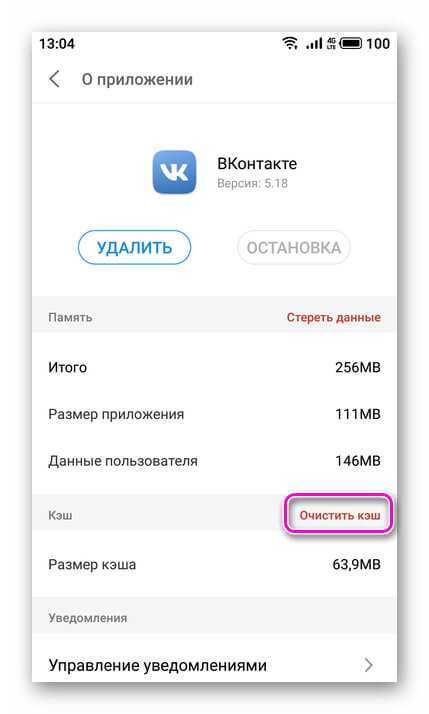
Сбои в работе также может вызвать недостаток ОЗУ. Чтобы освободить её, можно вручную остановить часть работающих программ или воспользоваться специальным ПО, например, Clean Master.
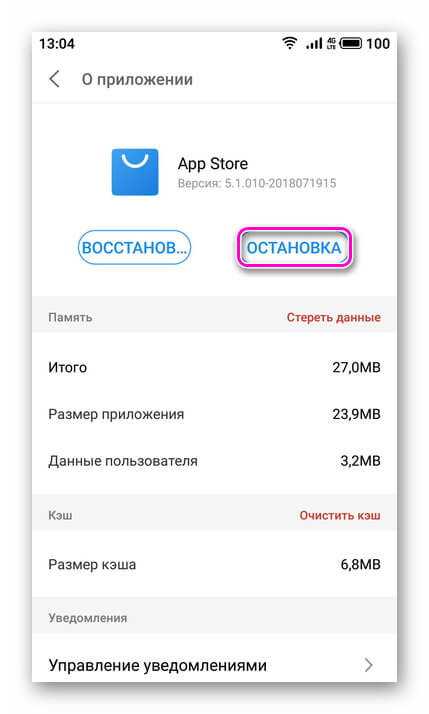
Устаревшее ПО или операционная система
Если ПО, установленное на мобильном устройстве, устарело, оно может вызывать неполадки. Чтобы обновить его, нужно перейти в Play Market, открыть раздел «Мои приложения» и обновить те, для которых доступны свежие версии.
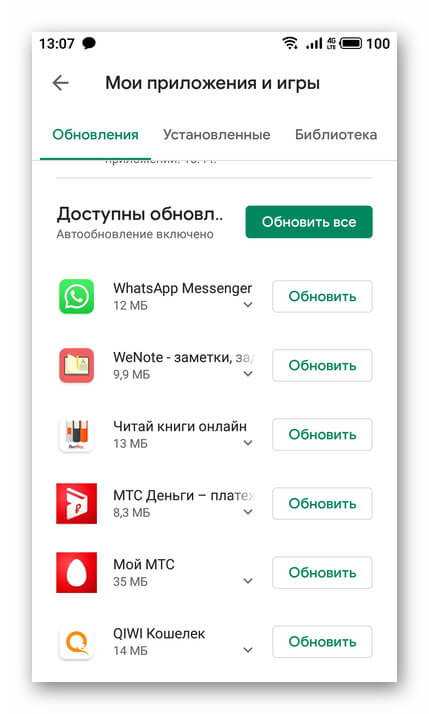
Если это не даёт результата, выполняют обновление ОС. Сделать это можно в «Настройках», открыв одноимённый раздел. При появлении оповещений о наличии новых версий ПО, следует установить его.
Сбой карты памяти
Если карта памяти повреждена или имеет битые секторы, она приводит к некорректной работе мобильного устройства и появлению сообщения «System не отвечает» на Android.
Карту Micro SD необходимо извлечь и позволить смартфону поработать без неё в течение продолжительного времени.Если уведомление больше не появляется, потребуется приобрести и установить новый внешний накопитель.
Работа стороннего ПО
Иногда причиной ошибки может стать работа какой-либо из установленных программ. Убедиться можно, запустив гаджет в Безопасном режиме, в котором не работает сторонний софт, потому что это не допускается производителем.
Необходимо нажать и удерживать клавишу питания до открытия окна с предложением отключить питание, включить режим полёта или выполнить иные действия. Нужно нажать пальцем на команду «Отключить питание» и удерживать его до тех пор, пока не появится предложение перейти в безопасный режим, а затем подтвердить действие.
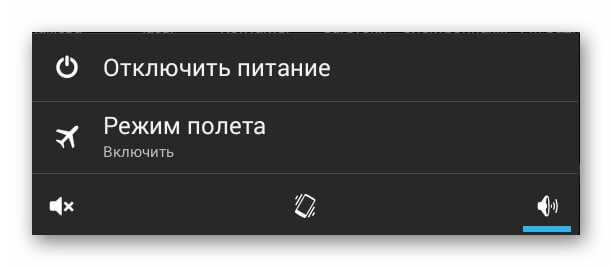
Техника перезагрузится и запустится в безопасном режиме. Если ошибка в нём не проявляется, для устранения проблемы потребуется удалить сторонние программы. Чтобы не удалять каждую из них, нужно попробовать вспомнить, после инсталляции какой из них возникла проблема.
Причины проблемы
Вот некоторые, самые распространённые причины, из-за которых может возникнуть проблема сбоя системы.
Вероятнее всего, с подобной проблемой на своём девайсе сталкивался каждый пользователь (или почти каждый) смартфонов или планшетов под управлением Андроида. Причины, вызывающие такой сбой, могут быть различными, и, соответственно, методы устранения проблемы тоже будут различными.
Если и после этого смартфон/планшет продолжает глючить, то не остаётся ничего, как только его перепрошивать. Рекомендуется для этого использовать только заводской вариант прошивки. Как это сделать? Либо доверить эту операцию профессионалам из центров по обслуживанию (наиболее предпочтительный вариант), либо попытаться сделать это самому, найдя подробную инструкцию на каком-либо из многочисленных форумах (к примеру, 4pda) в сети Интернет.
Случилась довольно неожиданная проблема с Xiaomi Redmi 3 Pro: я поставил заряжать его на ночь, проснулся и увидел на главном экране следующее:
Телефон при этом не функционирует, но показывает актуальное время и количество заряда; также работают сенсорные кнопки под дисплеем. Если зажать кнопку включения, появляется меню для выключения/перезагрузки, но эти функции тоже не работают. Телефон можно перезагрузить только при долго зажатой клавише выключения. Также я пробовал зайти в recovery, но там открывается только окно с надписью fastboot, а в само меню он не заходит. Телефон довольно сильно греется, будучи включенным в обычном режиме. Мне кажется, что дело в аккумуляторе, так как эта проблема возникла после долгой зарядки (хотя раньше такого не было), и провод был довольно сомнительный. Можно ли исправить это заменой аккумулятора или как-либо ещё ?
Эта неисправность также связана с загрузкой и обновлением приложений. Что она пишет: «не удается загрузить/обновить «название приложения из-за ошибки 101». Пользователи долго копаются в Андроид настройках, и не понимают, почему приложения не загружаются, а система не отвечает. Решение проблемы является очень простым. В вашем роутере неправильно настроено время, обновите его и все будет загружаться. Перезагрузите ваш Андроид гаджет и выставите правильное время на Wi-Fi роутере. Все должно заработать.
Возможно, это неисправность возникла из-за переполнения буфера Менеджера загрузки. Для того, что очистить его, нужно зайти в Настройки – Приложения – Все – Менеджер загрузки и очистить кэш. Далее следует перезагрузить ваше Android устройство. Также можно воспользоваться специальной утилитой «легкая очистка кэша». Ирония заключается в том, что оно уже должно быть установлено на устройство, ведь ошибка 495 попросту не даст установить программу.
А также обязательно проверьте, каким именно образом настроено ваше интернет-соединение. Случатся, что настройки сбиваются на WAP вместо стандартного Wi-Fi или простого мобильного интернета. Если этот способ не помог, тогда удалите все обновления для Google Play, а потом опять их закачайте. Но чаще всего очистка кэша решает проблему ошибки 495.
Заключение
Ошибка «К сожалению приложение графический интерфейс системы остановилось» может быть вызвана как программный сбоем, так и аппаратной поломкой. Соответственно, от этого зависит и способ ее устранения.
Last Updated on 16.02.2019 by
Йота
Data-lazy-type=”image” data-src=”http://androidkak.ru/wp-content/uploads/2017/06/com.systemui1-e1498428852872.jpg” alt=”ошибка процесса” >
С этим сбоем чаще всего сталкиваются обладатели устройств Samsung. Подобные ошибки портят имидж компании Google, поэтому есть все основания рассчитывать, что в дальнейших обновлениях проблема будет устранена.
Является ошибка «Процесс com.android.systemui остановлен». При возникновении указанной ошибки, как правило, весь пользовательский интерфейс устройства перестает отвечать и реагировать на команды.
Существует две основные причины ее возникновения:
- сбой системного файла;
- сбой стороннего приложения.
Убедиться в причине возникновения ошибки рекомендуется посредством загрузки телефона / смартфона / планшета в безопасном режиме (о том, как загрузить устройство в безопасном режиме будет рассказано ниже). Безопасный режим происходит без запуска большинства внешних . Если при использовании устройства в безопасном режиме ошибки не возникает – причиной является установленное приложение.
В свою очередь, причиной сбоя стороннего приложения могут быть:
- несовместимость приложения с операционной системой устройства;
- вирус com.android.systemUI, код которого проникает вместе с установленными из внешнего источника приложениями на .
Загрузка устройства в безопасном режиме
Для определения причины возникновения ошибки загрузите Android-устройство в безопасном режиме:
Если устройство реагирует на клавиши телефона и интерфейств заблокирован не полностью, используйте стандартный способ запуска в следующем порядке:
- нажмите и удерживайте аппаратную кнопку питания до появления меню выключения;
- выберите пункт «Отключить питание» и удерживайте на нем палец в течение двух секунд;
- после появления всплывающего меню с предложением перейти в безопасный режим нажмите кнопку «ОК»;
- устройство перезагрузится;
- надпись в левом нижнем углу рабочего стола укажет на том, что устройство работает в безопасном режиме.
Полезные плагины для Adobe Photoshop CS6 Полезные плагины для Adobe Photoshop CS6 Промокоды «Биглион» (Biglion) Актуальные возможности источников атак Промокоды Htc-online. Краткая история бренда Промокоды на скидку и купоны Biglion
Смартфоны на базе “Андроид” смело можно назвать надежными аппаратами. Однако и их владельцы не застрахованы от досадных ошибок ОС. Одна из них связана с системным UI Android. Что это, и как эту проблему устранить, мы вам расскажем далее в статье.
















![Как исправить ошибку «приложение system не отвечает» на android: несколько решений [2020]](http://tophallclub.ru/wp-content/uploads/c/1/4/c145579c9f399dd82e2ba53a325979c3.jpeg)














